笔记本电脑插入USB鼠标后自动禁用触摸板的实现方法
- 格式:docx
- 大小:316.01 KB
- 文档页数:3
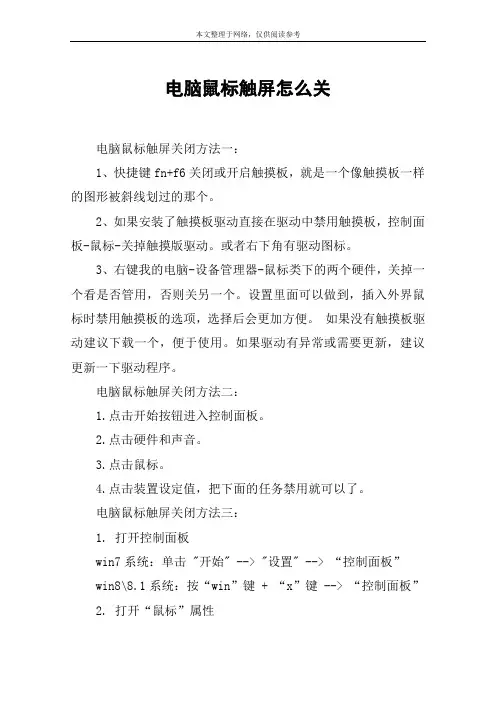
电脑鼠标触屏怎么关
电脑鼠标触屏关闭方法一:
1、快捷键fn+f6关闭或开启触摸板,就是一个像触摸板一样的图形被斜线划过的那个。
2、如果安装了触摸板驱动直接在驱动中禁用触摸板,控制面板-鼠标-关掉触摸版驱动。
或者右下角有驱动图标。
3、右键我的电脑-设备管理器-鼠标类下的两个硬件,关掉一个看是否管用,否则关另一个。
设置里面可以做到,插入外界鼠标时禁用触摸板的选项,选择后会更加方便。
如果没有触摸板驱动建议下载一个,便于使用。
如果驱动有异常或需要更新,建议更新一下驱动程序。
电脑鼠标触屏关闭方法二:
1.点击开始按钮进入控制面板。
2.点击硬件和声音。
3.点击鼠标。
4.点击装置设定值,把下面的任务禁用就可以了。
电脑鼠标触屏关闭方法三:
1. 打开控制面板
win7系统:单击 "开始" --> "设置" --> “控制面板”
win8\8.1系统:按“win”键 + “x”键 --> “控制面板”
2. 打开“鼠标”属性
“类别”视图下点击“硬件和声音”找到“鼠标”)
3、“图标”视图下双击“鼠标”选项。

电脑触摸板怎么关有用户朋友说自己的笔记本电脑都外接了鼠标和键盘,可是触摸板还有感触,麻烦啊。
下面店铺整理了如何关闭你笔记本的触摸板的方法,希望能帮到大家O(∩_∩)O哈哈~目前绝大多数笔记本均支持关闭触摸板,方法也大都相同,均是采用快捷键关闭,一般都是按Fn+某个按键组合实现关闭的。
不同电脑组合按键可能不一样,但Fn都是必须的,Fn按键是笔记本独有的辅助按键,应用很广,很多笔记本开关功能都有该键参与。
Fn键一般分布在笔记本键盘的左下角(按键上的Fn字母颜色与其它按键不同,一般是蓝色或橘黄色)如下图:电脑触摸板怎么关1. 笔记本电脑键盘中独有的Fn键Fn按键是笔记本的辅助按键,本身不具备功能,需要结合其它键组合成组合按键才能实现开关功能,比如笔记本调节屏幕亮度,开启蓝牙或者无线网络的时候均需要用到Fn+其它键组合实现,那么笔记本触摸板关闭需要按Fn+什么按键组合呢?对于这个问题其实没有统一答案,因为不同笔记本设置的组合按键不一样,这个大家可以参阅自己笔记本电脑的使用说明书,或者看笔记本按键的标注,比如笔记本电脑关闭触摸板是按Fn+F8组合键关闭触摸板,如下图:2. Fn+F8组合键关闭触摸板如上图,在F8按键上有一个斜杠的图标,其代表的就是关闭触摸板,我们只需要先按Fn键不放,再去同时按F8键,之后同时松手就可以关闭触摸板了,如果后期要打开,在同样操作一次就打开了。
关于自己电脑按Fn+什么键关闭触摸板需要视笔记本品牌与型号而定,一般是Fn+F1-F12之间,大家可以看字母上的图标或者查阅笔记本说明书即可知道答案了。
介绍到这里相信大家对笔记本触摸板怎么关应该有了大致的了解,一般来说长期使用鼠标建议最好还是关闭笔记本触摸板,当然不管也没多大关系,只是可能会偶尔打字误碰导致误操作,带来一定的麻烦。
还有另外一些方法,都可以使用的呢。
方法一:要看笔记本是什么型号的啦,一般都会有一个快捷键来关闭的,好像还可以去下载一个专门锁定触摸板的软件,去官网上看看这个型号的本本的说明书吧。
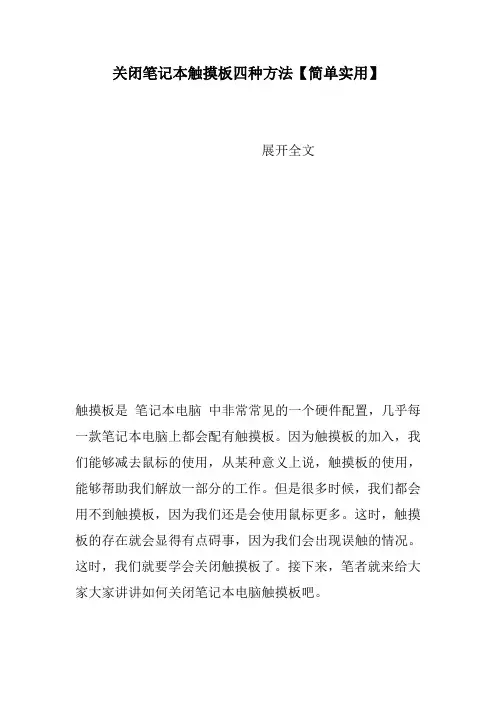
关闭笔记本触摸板四种方法【简单实用】展开全文触摸板是笔记本电脑中非常常见的一个硬件配置,几乎每一款笔记本电脑上都会配有触摸板。
因为触摸板的加入,我们能够减去鼠标的使用,从某种意义上说,触摸板的使用,能够帮助我们解放一部分的工作。
但是很多时候,我们都会用不到触摸板,因为我们还是会使用鼠标更多。
这时,触摸板的存在就会显得有点碍事,因为我们会出现误触的情况。
这时,我们就要学会关闭触摸板了。
接下来,笔者就来给大家大家讲讲如何关闭笔记本电脑触摸板吧。
方法一:简单关闭需要进入控制面板设置,可从计算机进入也可从开始程序进入。
在控制面板找到“鼠标”选项,点击之。
在鼠标属性里,再点击打开最右边的“装置设定值”。
然后把里面这个已启用的装置点击设置成“禁用”。
有警告点确定。
然后你会发现那个触控板已经没用了,说明关闭了。
记得一定还要再设置后好点击“确定”按钮,不然只是暂时的。
方法二:快捷键关闭关闭笔记本的触摸板其实很简单的。
一般是一个Fn键+(F1-F12),为什么呢?因为笔记本的品牌多,有联想、戴尔、华硕、惠普、神舟等品牌。
所有他们在设计的时候对关闭和打开触摸板的设置键是不一样的。
但是一般在品牌上的能看到一个图标的,用户仔细点就能察觉到了。
常用的笔记本品牌的关闭触摸板的快捷键有:联想的是Fn+F6或F6键,华硕的是Fn+F9或F9键,戴尔的是关闭触摸板是FnF12,当然如果有的网友还是不知道怎么关闭的话,就按住Fn键,从F1按到F12这样就能试出到底是哪个键了。
先按下Fn键不松手、再一下那个标有“触摸板”并有一个的键,就可以关闭“触摸板”。
方法三:完全禁用因为在笔记本BIOS中找不到禁用PS/2接口的选项,所以只能卸载系统自带的PS/2鼠标驱动:在“我的电脑”上右键——“属性”——“硬件”——“设备治理器”——在“鼠标和其他指针设备”中,右键“PS/2 Compatible Mouse”(假如你安装过其他触摸板驱动就选择相应的名称)——“卸载”。
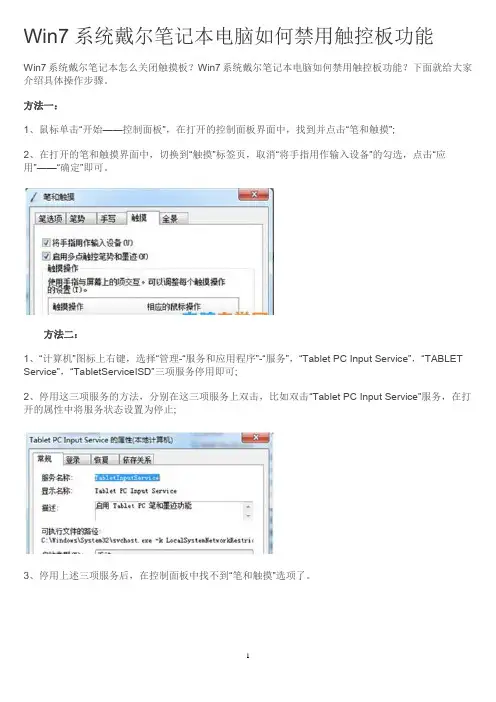
Win7系统戴尔笔记本电脑如何禁用触控板功能
Win7系统戴尔笔记本怎么关闭触摸板?Win7系统戴尔笔记本电脑如何禁用触控板功能?下面就给大家介绍具体操作步骤。
方法一:
1、鼠标单击“开始——控制面板”,在打开的控制面板界面中,找到并点击“笔和触摸”;
2、在打开的笔和触摸界面中,切换到“触摸”标签页,取消“将手指用作输入设备”的勾选,点击“应用”——“确定”即可。
方法二:
1、“计算机”图标上右键,选择“管理-“服务和应用程序”-“服务”,“Tablet PC Input Service”,“TABLET Service”,“TabletServiceISD”三项服务停用即可;
2、停用这三项服务的方法,分别在这三项服务上双击,比如双击“Tablet PC Input Service”服务,在打开的属性中将服务状态设置为停止;
3、停用上述三项服务后,在控制面板中找不到“笔和触摸”选项了。
1。
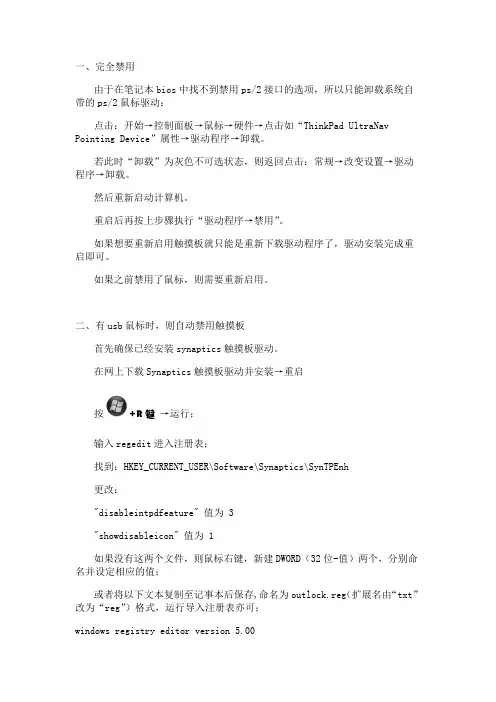
一、完全禁用由于在笔记本bios中找不到禁用ps/2接口的选项,所以只能卸载系统自带的ps/2鼠标驱动:点击:开始→控制面板→鼠标→硬件→点击如“ThinkPad UltraNav Pointing Device”属性→驱动程序→卸载。
若此时“卸载”为灰色不可选状态,则返回点击:常规→改变设置→驱动程序→卸载。
然后重新启动计算机。
重启后再按上步骤执行“驱动程序→禁用”。
如果想要重新启用触摸板就只能是重新下载驱动程序了,驱动安装完成重启即可。
如果之前禁用了鼠标,则需要重新启用。
二、有usb鼠标时,则自动禁用触摸板首先确保已经安装synaptics触摸板驱动。
在网上下载Synaptics触摸板驱动并安装→重启按+R键→运行;输入regedit进入注册表;找到:HKEY_CURRENT_USER\Software\Synaptics\SynTPEnh更改:"disableintpdfeature" 值为 3"showdisableicon" 值为 1如果没有这两个文件,则鼠标右键,新建DWORD(32位-值)两个,分别命名并设定相应的值;或者将以下文本复制至记事本后保存,命名为outlock.reg(扩展名由“txt”改为“reg”)格式,运行导入注册表亦可;windows registry editor version 5.00[HKEY_CURRENT_USER\Software\Synaptics\SynTPEnh] "disableintpdfeature"=dword:00000003[HKEY_LOCAL_MACHINE\SOFTWARE\Synaptics\SynTPEnh] "showdisableicon"=dword:00000001然后重启电脑,重进后在触控板的设置页面(可双击右下角触控板图标,也可控制面板-鼠标-装置设定值选项卡),看到“连接外部USB指向装置时禁用内部指向装置”的选项被选中。
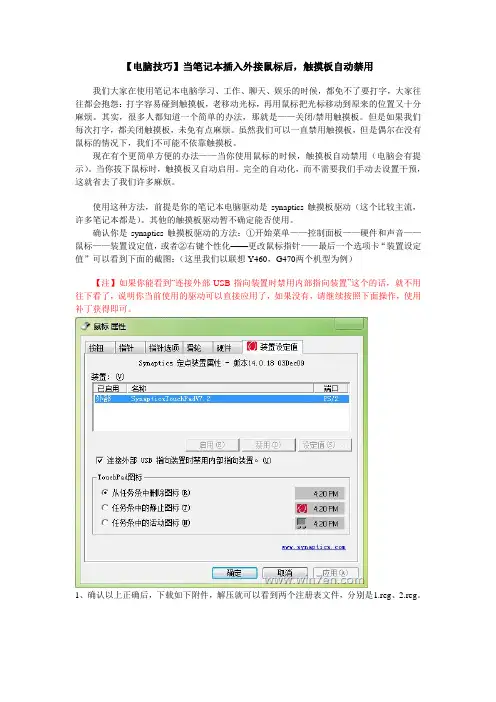
【电脑技巧】当笔记本插入外接鼠标后,触摸板自动禁用我们大家在使用笔记本电脑学习、工作、聊天、娱乐的时候,都免不了要打字,大家往往都会抱怨:打字容易碰到触摸板,老移动光标,再用鼠标把光标移动到原来的位置又十分麻烦。
其实,很多人都知道一个简单的办法,那就是——关闭/禁用触摸板。
但是如果我们每次打字,都关闭触摸板,未免有点麻烦。
虽然我们可以一直禁用触摸板,但是偶尔在没有鼠标的情况下,我们不可能不依靠触摸板。
现在有个更简单方便的办法——当你使用鼠标的时候,触摸板自动禁用(电脑会有提示)。
当你拔下鼠标时,触摸板又自动启用。
完全的自动化,而不需要我们手动去设置干预,这就省去了我们许多麻烦。
使用这种方法,前提是你的笔记本电脑驱动是synaptics触摸板驱动(这个比较主流,许多笔记本都是)。
其他的触摸板驱动暂不确定能否使用。
确认你是synaptics触摸板驱动的方法:①开始菜单——控制面板——硬件和声音——鼠标——装置设定值,或者②右键个性化——更改鼠标指针——最后一个选项卡“装置设定值”可以看到下面的截图:(这里我们以联想Y460,G470两个机型为例)【注】如果你能看到“连接外部USB指向装置时禁用内部指向装置”这个的话,就不用往下看了,说明你当前使用的驱动可以直接应用了,如果没有,请继续按照下面操作,使用补丁获得即可。
1、确认以上正确后,下载如下附件,解压就可以看到两个注册表文件,分别是1.reg、2.reg。
然后按照1、2顺寻,分别双击导入(如果提示UAC,请放行),确定,然后注销一下系统,或者重启电脑即可。
2、你重新打开就会看到效果,插入鼠标,触摸板自动禁用;拔出鼠标,触摸板又可以重新使用,很方便的。
无论是有线鼠标还是无线鼠标都可以使用。
小编觉得这个就很好用,因为我自己使用过Y460和G470,每次开机都要手动去禁用触摸板,每次去用“Fn+F6”,实在是麻烦。
这样设置以后,当插入外接鼠标时,就会出现下面的提示(也有的电脑不显示该弹窗,这个不重要):当你移除鼠标,使用触摸板时,此时触摸板会自动启动。
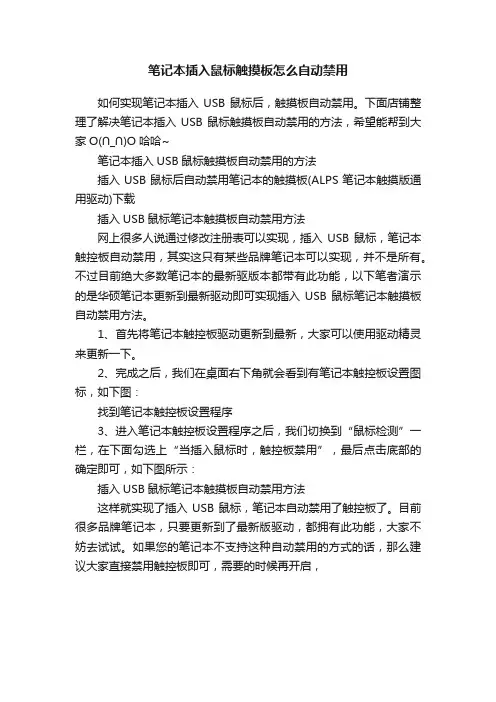
笔记本插入鼠标触摸板怎么自动禁用
如何实现笔记本插入USB鼠标后,触摸板自动禁用。
下面店铺整理了解决笔记本插入USB鼠标触摸板自动禁用的方法,希望能帮到大家O(∩_∩)O哈哈~
笔记本插入USB鼠标触摸板自动禁用的方法
插入USB鼠标后自动禁用笔记本的触摸板(ALPS笔记本触摸版通用驱动)下载
插入USB鼠标笔记本触摸板自动禁用方法
网上很多人说通过修改注册表可以实现,插入USB鼠标,笔记本触控板自动禁用,其实这只有某些品牌笔记本可以实现,并不是所有。
不过目前绝大多数笔记本的最新驱版本都带有此功能,以下笔者演示的是华硕笔记本更新到最新驱动即可实现插入USB鼠标笔记本触摸板自动禁用方法。
1、首先将笔记本触控板驱动更新到最新,大家可以使用驱动精灵来更新一下。
2、完成之后,我们在桌面右下角就会看到有笔记本触控板设置图标,如下图:
找到笔记本触控板设置程序
3、进入笔记本触控板设置程序之后,我们切换到“鼠标检测”一栏,在下面勾选上“当插入鼠标时,触控板禁用”,最后点击底部的确定即可,如下图所示:
插入USB鼠标笔记本触摸板自动禁用方法
这样就实现了插入USB鼠标,笔记本自动禁用了触控板了。
目前很多品牌笔记本,只要更新到了最新版驱动,都拥有此功能,大家不妨去试试。
如果您的笔记本不支持这种自动禁用的方式的话,那么建议大家直接禁用触控板即可,需要的时候再开启,。
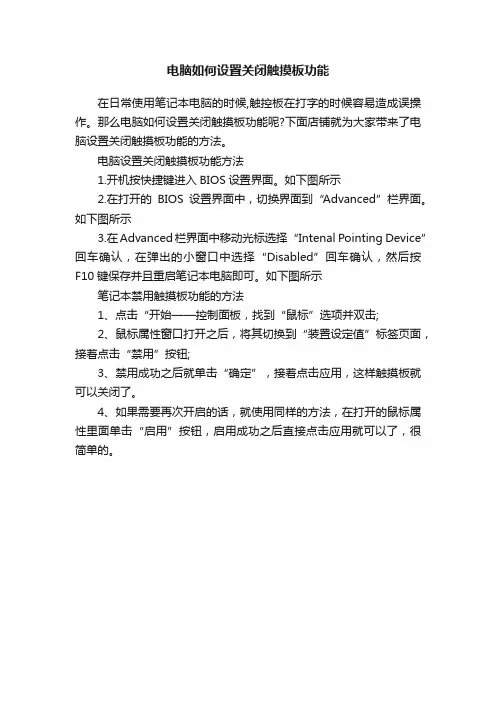
电脑如何设置关闭触摸板功能
在日常使用笔记本电脑的时候,触控板在打字的时候容易造成误操作。
那么电脑如何设置关闭触摸板功能呢?下面店铺就为大家带来了电脑设置关闭触摸板功能的方法。
电脑设置关闭触摸板功能方法
1.开机按快捷键进入BIOS设置界面。
如下图所示
2.在打开的BIOS设置界面中,切换界面到“Advanced”栏界面。
如下图所示
3.在Advanced栏界面中移动光标选择“Intenal Pointing Device”回车确认,在弹出的小窗口中选择“Disabled”回车确认,然后按F10键保存并且重启笔记本电脑即可。
如下图所示
笔记本禁用触摸板功能的方法
1、点击“开始——控制面板,找到“鼠标”选项并双击;
2、鼠标属性窗口打开之后,将其切换到“装置设定值”标签页面,接着点击“禁用”按钮;
3、禁用成功之后就单击“确定”,接着点击应用,这样触摸板就可以关闭了。
4、如果需要再次开启的话,就使用同样的方法,在打开的鼠标属性里面单击“启用”按钮,启用成功之后直接点击应用就可以了,很简单的。
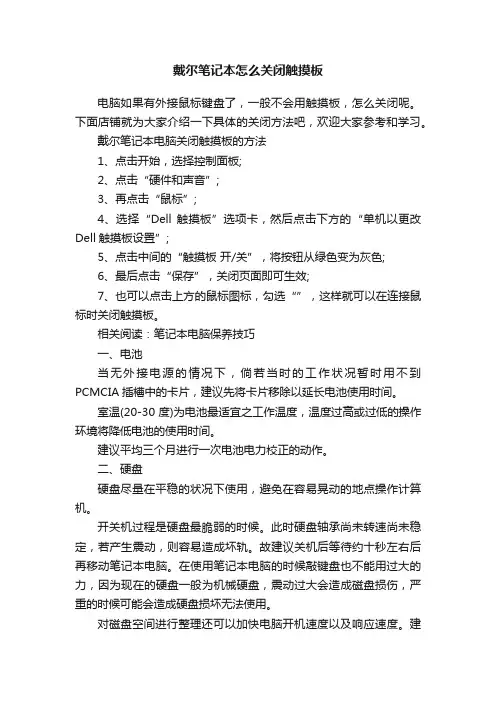
戴尔笔记本怎么关闭触摸板电脑如果有外接鼠标键盘了,一般不会用触摸板,怎么关闭呢。
下面店铺就为大家介绍一下具体的关闭方法吧,欢迎大家参考和学习。
戴尔笔记本电脑关闭触摸板的方法1、点击开始,选择控制面板;2、点击“硬件和声音”;3、再点击“鼠标”;4、选择“Dell 触摸板”选项卡,然后点击下方的“单机以更改Dell触摸板设置”;5、点击中间的“触摸板开/关”,将按钮从绿色变为灰色;6、最后点击“保存”,关闭页面即可生效;7、也可以点击上方的鼠标图标,勾选“”,这样就可以在连接鼠标时关闭触摸板。
相关阅读:笔记本电脑保养技巧一、电池当无外接电源的情况下,倘若当时的工作状况暂时用不到PCMCIA插槽中的卡片,建议先将卡片移除以延长电池使用时间。
室温(20-30度)为电池最适宜之工作温度,温度过高或过低的操作环境将降低电池的使用时间。
建议平均三个月进行一次电池电力校正的动作。
二、硬盘硬盘尽量在平稳的状况下使用,避免在容易晃动的地点操作计算机。
开关机过程是硬盘最脆弱的时候。
此时硬盘轴承尚未转速尚未稳定,若产生震动,则容易造成坏轨。
故建议关机后等待约十秒左右后再移动笔记本电脑。
在使用笔记本电脑的时候敲键盘也不能用过大的力,因为现在的硬盘一般为机械硬盘,震动过大会造成磁盘损伤,严重的时候可能会造成硬盘损坏无法使用。
对磁盘空间进行整理还可以加快电脑开机速度以及响应速度。
建议笔记本最好能配备SSD,提升电脑开关机速度与流畅度。
三、键盘键盘累积灰尘时,可用小毛刷来清洁缝隙,或是使用一般在清洁照相机镜头的高压喷气罐,将灰尘吹出,或使用掌上型吸尘器来清除键盘上的灰尘和碎屑。
四、液晶显示屏长时间不使用电脑时,可透过键盘上的功能键暂时仅将液晶显示屏幕电源关闭,除了节省电力外亦可延长屏幕寿命。
请勿用力盖上液晶显示屏幕屏幕上盖或是放置任何异物在键盘及显示屏幕之间,避免上盖玻璃因重压而导致内部组件损坏。
请勿用手指甲及尖锐的物品(硬物)碰触屏幕表面以免刮伤。
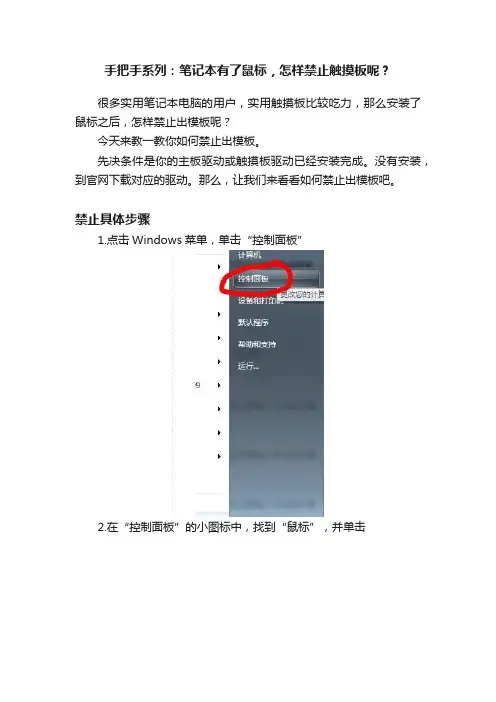
手把手系列:笔记本有了鼠标,怎样禁止触摸板呢?
很多实用笔记本电脑的用户,实用触摸板比较吃力,那么安装了鼠标之后,怎样禁止出模板呢?
今天来教一教你如何禁止出模板。
先决条件是你的主板驱动或触摸板驱动已经安装完成。
没有安装,到官网下载对应的驱动。
那么,让我们来看看如何禁止出模板吧。
禁止具体步骤
1.点击Windows菜单,单击“控制面板”
2.在“控制面板”的小图标中,找到“鼠标”,并单击
3.在弹出的窗口中点击标红的“ELAN”,不需要安装正确的驱动才会有这个选项,ghost的系统可能会没有,需要从官网下载对应的驱动。
4.勾选“插入外置USB鼠标时禁用”,就可以禁止触摸板啦。

ThinkPadE470如何禁用触摸板
ThinkPad2017年的新机型,例如E470/T470/T470s等,触摸板相关设置使用Win10系统自带设置——“鼠标和触摸板”代替原有控制面板——鼠标——ThinkPad中的触摸板设置;
一、打开控制面板(大图标)——鼠标
二、单击“鼠标”,打开鼠标属性,选择“ThinkPad”,发现TouchPad界面没有禁用的选项;
三、单击“TouchPad”右侧蓝色字体“Windows设置“精确式触摸板”部分找到”,
会跳转到Win10系统自带设置界面,可以找到“触摸板”的软件开关,将其选择关的状态可以禁用触摸板;
四、另一种打开方式
可以直接点击Win10系统的开始菜单按钮,点击设置(或者直接使用快捷键Win+I打开设置界面),选择“设备”——“鼠标和触摸板”
五、这个界面有一个选项,请注意
连接鼠标时让触摸板保持打开状态
此设置默认是“开”的状态;
当电脑检测“鼠标已连接”,如果将其状态更改为“关”,此时电脑自带的触摸板和小红点全部无法使用,只能使用外接鼠标操作;。
怎样锁定笔记本电脑鼠标
你们知道笔记本电脑的触摸板怎么关吗,下面是小编带来的关于怎样锁定笔记本电脑鼠标的内容,欢迎阅读!
怎样锁定笔记本电脑鼠标?
打开左下角的开始菜单,点击左侧的控制面板,如下图所示:
在打开的控制面板中找到“鼠标”,点击,如下图所示:
在打开的“鼠标属性”页,点击“ELAN”,如下图所示:
点击后,在下方可以看到“插入外置USB鼠标时禁用”,选中前面的方框,点击“确定”,如下图所示。
到此我们插入外置鼠标时,触控板就会自动禁用。
看了"怎样锁定笔记本电脑鼠标"文章内容的人还看:
1.笔记本电脑鼠标键怎样锁定
2.电脑鼠标锁定了怎么办
3.惠普笔记本鼠标怎么锁
4.惠普笔记本怎么锁鼠标
5.hp笔记本怎么锁鼠标
6.笔记本键盘怎么解除锁定
7.笔记本电脑触摸板如何关闭
8.笔记本电脑鼠标不能动了怎么办
9.笔记本触摸板怎么样打开和关闭
10.dell笔记本鼠标怎么设置。
鼠标触摸板怎么关闭鼠标触摸板关闭方法:大多数笔记本均支持关闭触摸板,方法也大都相同,均是采用快捷键关闭,一般都是按fn+某个按键(方框加上斜线的键)实现关闭的。
不同电脑组合按键可能不一样,但fn都是必须的,fn 按键是笔记本独有的辅助按键,应用很广,很多笔记本开关功能都有该键参与。
fn键一般分布在笔记本键盘的左下角(按键上的fn字母颜色与其它按键不同,一般是蓝色或橘黄色)如果不喜欢使用触控板,已经购买无线鼠标,也可以把触控板功能关闭。
1.打开控制面板,双击打开“鼠标”选项,打开“装置设定值”选项,点击“禁用”,确定即可。
2.点击“开始”“运行”,输入“devmgmt.msc”,回车,打开“设备管理器”,向下找到“鼠标和其它指针设备”,展开此选项,找到触摸板,右击,选择“停用”,就禁用了触摸板。
可以使用touchpad blocker软件进行关闭。
直接百度“笔记本关闭触控板软件”,便可以搜索到。
touchpad blocker是一款关闭笔记本触摸板的小工具。
软件可以临时屏蔽笔记本键盘打字时误碰触摸板造成打字错行的问题。
也可以使用键盘快捷键启用和禁用触摸板。
软件使用方法很简单,下载后解压缩,双击文件“touchpadblocker.exe”打开就可以了,可以在电脑右下角设置屏蔽点击的时间间隔和用快捷键屏蔽触摸板。
各种品牌笔记本关闭触控板快捷键:华硕笔记本:fn+f9联想笔记本:fn+f8神舟笔记本:fn+f10索爱笔记本:fn+f1/f8惠普笔记本:fn+f6苹果笔记本比较特别,首先是打开我的电脑,右键,寻找管理,再选择设备管理。
选择人体输入管理,禁用 apple multitouch mouse 和apple multitouch这两项,就可以了。
笔记本电脑触摸板失灵怎么办笔记本触摸板失灵的一般解决办法:如果在使用过程中突然出现这种情况,可以这样处理,首先我们重新启动电脑试试,因为某些程序运行出错,导致内存运行错误也会出现暂时触摸板的现象,如果问题依旧,我们再次重新启动电脑,然后按F8键进入安全模式启动,我们选择最后一次正确配置启动进入。
如果以上方法依然不适用,那么我们首先进行病毒排查,使用杀毒软件对电脑进行全盘扫描,没有检测到可疑病毒的化,下面我们就需要重点检查以下几个方面了:①首先检查笔记本的触摸板功能是否锁定关闭了如果不小心操作电脑,误按到关闭触摸板键的话,就可能将笔记本触摸板给关了,所以当出现触摸板不可用,可以尝试按Fn+F6组合键开启触摸板(注意:某些笔记本可能采用Fn+F6开启或关闭,但也有部分品牌笔记本不一样的,具体大家可以查阅下对应品牌型号笔记本的使用说明书,或搜索下资料)。
②检测触摸板驱动是否正常您可以先卸载掉原来的触摸驱动,到官方下载最新触摸板驱动试试。
简单一点,大家也可以安装驱动精灵检测下驱动是否有问题,如有问题,修复一下即可。
产生笔记本触摸板失灵的原因主要有哪些?1)可能是触摸板驱动程序受到损坏或者用户不小心卸载掉了。
2)笔记本触摸板被关闭了。
某些笔记本可以通过设置关闭触摸板,因此如果您不小心关闭了触摸板,自然会导致触摸板失灵。
3)电脑中病毒导致。
4)笔记本触摸板出现故障,(如进水、内部有异物等)。
笔记本怎么关闭触摸板打开左下角的开始菜单,点击左侧的控制面板在打开的控制面板中找到鼠标,点击在打开的鼠标属性页,点击ELAN点击后,在下方可以看到插入外置USB鼠标时禁用,选中前面的方框,点击确定,如下图所示。
到此我们插入外置鼠标时,触控板就会自动禁用。
补充:电脑实用保养技巧(1) 防高温影响。
电脑在室温15℃35℃时都能正常工作,若超过35℃,则会影响机器内各部件的正常工作。
电脑使用45小时后,最好关机使之冷却一下。
(2) 防雷电。
笔记本鼠标锁了怎么解想知道怎么解开笔记本的鼠标锁吗?下面是小编带来笔记本鼠标锁了怎么解的内容,欢迎阅读!笔记本鼠标锁了解开方法:现如今,无线鼠标已经全面普及,笔记本的触摸板也已经越来越无用。
打字或游戏时,甚至还会误碰,十分影响心情。
下面系统之家将教给大家两招禁用笔记本触摸板的方法。
Fn快捷组合键笔记本键盘上的Fn组合键除了可以调亮度和音量之外,其实还可以禁用触摸板。
目前来看,禁用触摸板的组合键并不固定,Fn+F1~F12都有可能。
但是只要仔细观察键盘的徽标,即便不用查看说明书,也能找到禁用触摸板的组合键。
因为各品牌禁用触摸板的组合键虽然并不相同,但却普遍采用了一个形似触摸板的徽标。
所以只要找到这个键,并与Fn键同时按下,便可禁用触摸板。
所有主流品牌笔记本当中,神舟最为奇葩。
可能是由于代工厂商不断变换,所以禁用触摸板的Fn组合键很难固定。
神舟旧款机型当中以Fn+F9最为常见,新款机型当中则堪称五花八门,甚至还会出现Fn+Esc的组合。
主流品牌笔记本常用禁用触摸板快捷键ThinkPad旧款戴尔宏碁华硕三星联想神舟旧款机型索尼Fn+F8Fn+F3Fn+F7Fn+F9Fn+F5Fn+F6Fn+F9Fn+F1系统禁用更方便现在大多数笔记本都设计了快捷键禁用触摸板的功能,但凡事都有例外,如果笔记本没有禁用触摸板的组合键可用,自己又不想使用触摸板功能,那么可以通过禁用触摸板驱动方式来使其暂不工作,但需要记得在外出前将其开启,否则没有外接鼠标时,你会无法对电脑进行任何操作。
在“开始”菜单中找到控制面板选项点击进入,找到“硬件和声音”选项,在第一项“设备和打印机”中能够看到“设备管理器”选项,在“鼠标和其他指针设备”中选择“HID-compliantmouse”,右键选择禁用即可。
软件自动禁用如果自己的笔记本既没有禁用触摸板的快捷键设置,也没有安装触摸板驱动。
这个时候就必须借助MagicPad4.20中文版软件,使用起来更智能。
笔记本电脑插入USB鼠标后自动禁用触摸板的实现方法
有的品牌笔记本(如ACER)在插入USB鼠标后,就会自动禁用触摸板,这样可以防止打字时误碰面影响输入速度,但并不是所有的电脑都有这个功能,那要怎么实现插入USB鼠标后就会自动禁用触摸板呢?
下面笔者就为大家介绍笔记本电脑插入USB鼠标后自动禁用触摸板的实现方法。
(本文介绍的方法是针对Synaptic品牌触摸板的)
先将下面的内容复制下来,粘贴到记事本中。
下图
Windows Registry Editor Version 5.00
[HKEY_CURRENT_USER\Software\Synaptics\SynTPEnh]
"DisableIntPDFeature"=dword:00000003
[HKEY_LOCAL_MACHINE\SOFTWARE\Synaptics\SynTPEnh]
"ShowDisableIcon"=dword:00000001
"DisableIntPDFeature"=dword:00000003
然后选择合适的保存路径,将文件名改为mouse.reg,按保存就OK了。
最后,双击Mouse.reg注册表文件会提示你是否要向注册表中添加信息,选【是】。
重启计算机后会在鼠标属性中多出一个选项。
连接外部USB指向装置时禁用内部指向装置。
假如没有钩上,就钩上。
(假如不出现下图中的选项,请升级到SynapticsPAD最新驱动)
在你插入USB鼠标后会跳出下图的提示。
本文介绍的方法是针对Synaptics触摸板的,如果遇到其他品牌触摸板,请尝试其他方法。